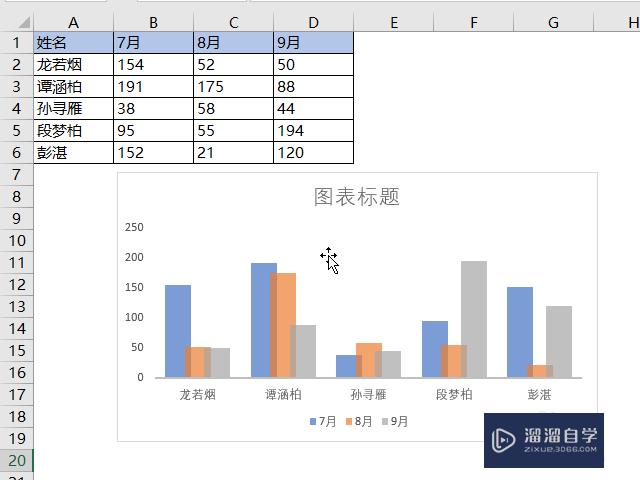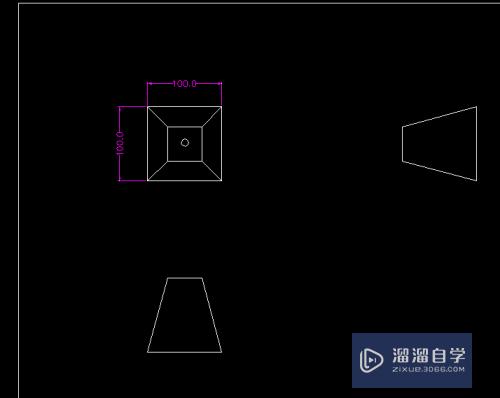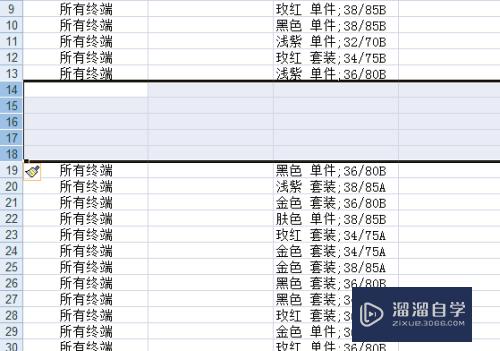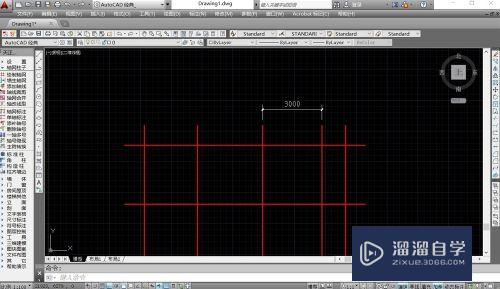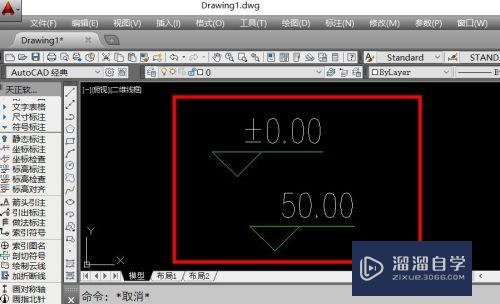如何使用PS制作3D模型文字和球体(如何使用ps制作3d模型文字和球体文字)优质
Photoshop可以将2d图层作为起始点。生成各种基本的3D对象。创建3D对象后。可以在3D空间移动它。更改渲染设置。添加光源或将其与其他3D图层进行合并等操作。本例使用3D凸纹和从2d图像创建3D对象功能制作的3D文字和球体进行讲解。
工具/软件
硬件型号:微软Surface Laptop Go
系统版本:Windows7
所需软件:PS CS5
方法/步骤
第1步
打开PS。在菜单栏中执行:文件-打开。命令。打开需要制作3D模型文字和球体的素材图片。

第2步
使用“横排文字工具”在图像中输入字母S。如下图所示。

第3步
执行“3D-从所选图层新建3D模型”菜单命令。然后在“属性”面板中选择第1个“模型”形状预设。接着将3D字母旋转一定的角度。效果如下图所示。
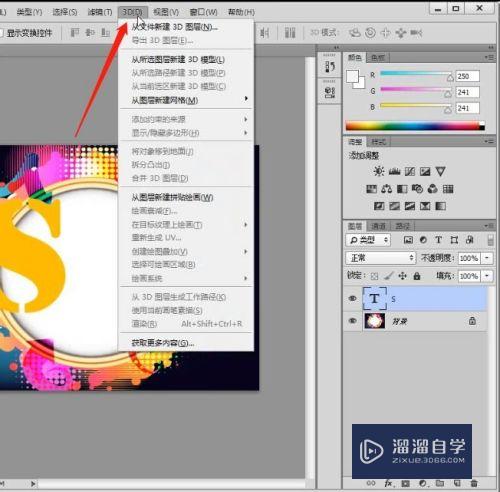


第4步
采用相同的方法继续制作出剩下的模型字母和符号。完成后的效果如下图所示。

第5步
下面制作3D球体。新建一个“图层1”。然后执行“3D-从图层新建网格-网格预设>球体”菜单命令。创建一个3D球体。如下图所示。

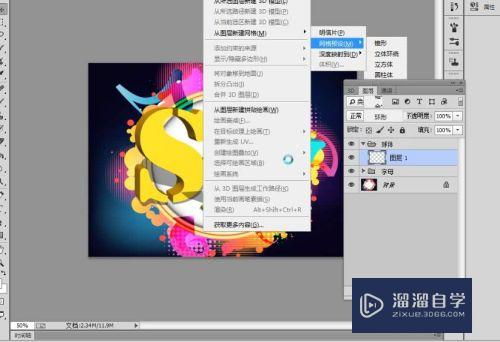

第6步
使用“缩放3D对象”工具圈调整好球体的大小比例。然后设置前景色为荧光绿色(R:165。G:238。B:95)。接着双击“图层1”下面的“图层1”选项。并在弹出的新画布中为其填充前景色。再切换回当前文档中。此时可以观察到球体已经变成了荧光绿色。如下图所示。

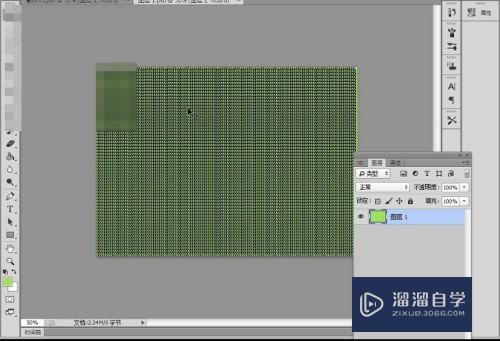
第7步
新建一个“图层2”和“图层3”。然后采用相同的方法继续制作两个3D球体。完成后的效果如下图所示。


以上关于“如何使用PS制作3D模型文字和球体(如何使用ps制作3d模型文字和球体文字)”的内容小渲今天就介绍到这里。希望这篇文章能够帮助到小伙伴们解决问题。如果觉得教程不详细的话。可以在本站搜索相关的教程学习哦!
更多精选教程文章推荐
以上是由资深渲染大师 小渲 整理编辑的,如果觉得对你有帮助,可以收藏或分享给身边的人
本文地址:http://www.hszkedu.com/65918.html ,转载请注明来源:云渲染教程网
友情提示:本站内容均为网友发布,并不代表本站立场,如果本站的信息无意侵犯了您的版权,请联系我们及时处理,分享目的仅供大家学习与参考,不代表云渲染农场的立场!